
Tambah klip ke filem anda dalam iMovie pada Mac
Anda membina filem dengan menambah klip padanya dari peristiwa anda.
Seret klip ke garis masa
Dalam app iMovie
 pada Mac anda, pilih peristiwa dalam senarai Pustaka yang mengandungi rakaman yang anda mahu tambah ke filem anda.
pada Mac anda, pilih peristiwa dalam senarai Pustaka yang mengandungi rakaman yang anda mahu tambah ke filem anda.Klip peristiwa muncul dalam pelayar di sebelah kanan senarai Pustaka.
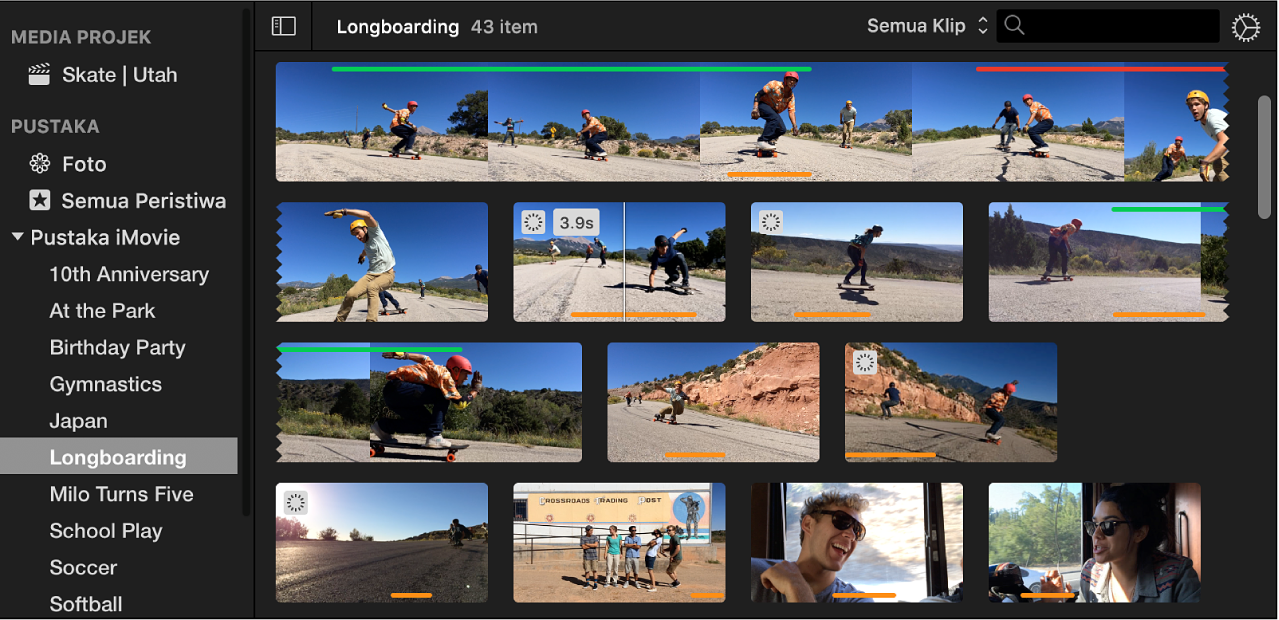
Seret klip dari pelayar ke garis masa.
Untuk memisahkan klip dalam filem anda dan memasukkan video di antara dua segmen, seret klip di bahagian atas klip sedia ada dalam garis masa dan pilih Masukkan dari menu yang muncul.
Seret sebahagian klip ke garis masa
Dalam app iMovie
 pada Mac anda, pilih peristiwa dalam senarai Pustaka yang mengandungi rakaman yang anda mahu tambah ke filem anda.
pada Mac anda, pilih peristiwa dalam senarai Pustaka yang mengandungi rakaman yang anda mahu tambah ke filem anda.Klip peristiwa muncul dalam pelayar di sebelah kanan senarai Pustaka.
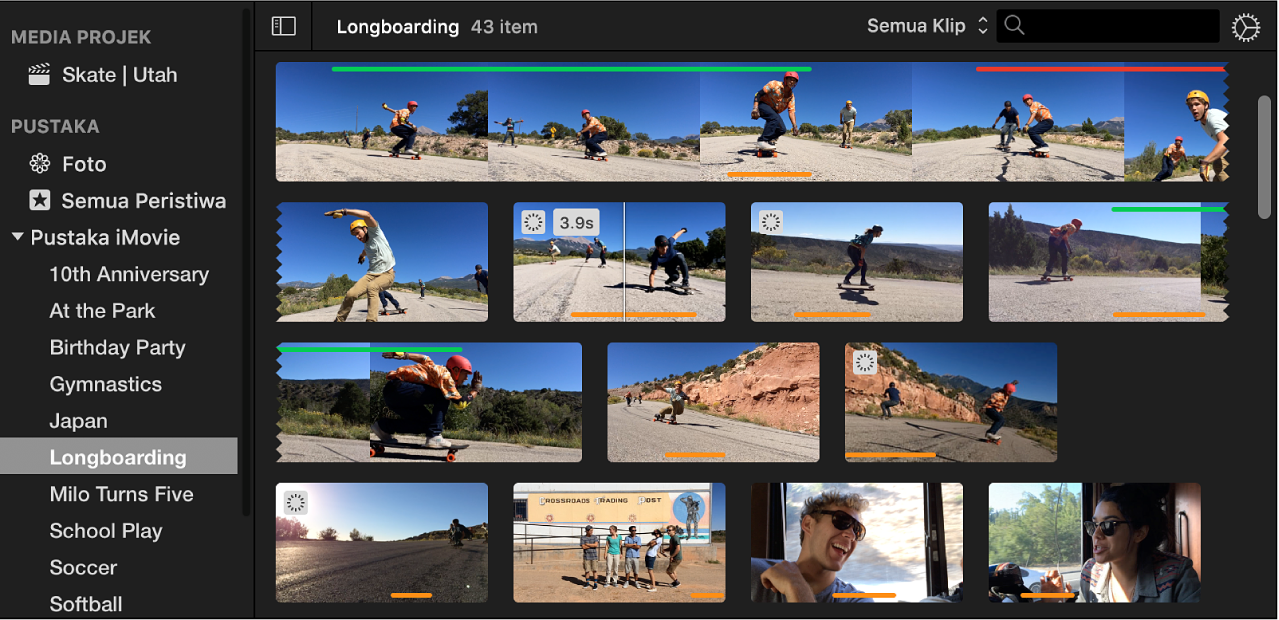
Tekan dan tahan kekunci R dan seret merentasi klip untuk memilih julat yang anda mahu.
Seret julat pilihan ke garis masa.
Untuk memisahkan klip dalam filem anda dan memasukkan video di antara dua segmen, seret pilihan di bahagian atas klip sedia ada dalam garis masa dan pilih Masukkan dari menu yang muncul.
Tambah klip di hujung filem anda
Dalam app iMovie
 pada Mac anda, pilih peristiwa dalam senarai Pustaka yang mengandungi rakaman yang anda mahu tambah ke filem anda.
pada Mac anda, pilih peristiwa dalam senarai Pustaka yang mengandungi rakaman yang anda mahu tambah ke filem anda.Klip peristiwa muncul dalam pelayar di sebelah kanan senarai Pustaka.
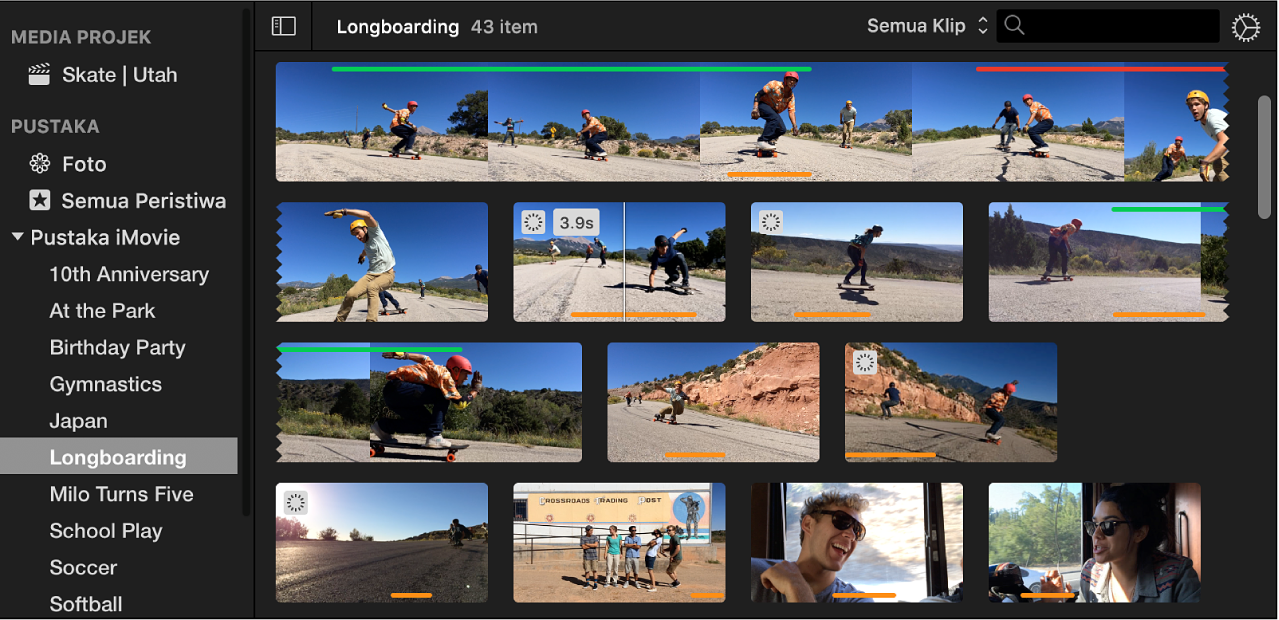
Dalam pelayar, lakukan salah satu daripada yang berikut:
Pilih sebahagian klip: Tekan dan tahan kekunci R semasa menyeret merentas bahagian klip yang anda mahu pilih.
Pilih keseluruhan klip: Klik klip.
Lakukan salah satu daripada berikut:
Pilih Edit > Tambah ke Filem.
Klik butang Tambah (+) yang muncul pada klip dalam pelayar.
Pilihan ditambah pada filem pada hujung garis masa.
Gantikan klip dalam garis masa
Dalam app iMovie
 pada Mac anda, pilih peristiwa dalam senarai Pustaka yang mengandungi rakaman yang anda mahu tambah ke filem anda.
pada Mac anda, pilih peristiwa dalam senarai Pustaka yang mengandungi rakaman yang anda mahu tambah ke filem anda.Klip peristiwa muncul dalam pelayar di sebelah kanan senarai Pustaka.
Dalam pelayar, lakukan salah satu daripada yang berikut:
Pilih sebahagian klip: Tekan dan tahan kekunci R semasa menyeret merentas bahagian klip yang anda mahu pilih.
Pilih keseluruhan klip: Klik klip.
Seret pilihan anda ke atas klip yang anda mahu gantikan dalam garis masa.
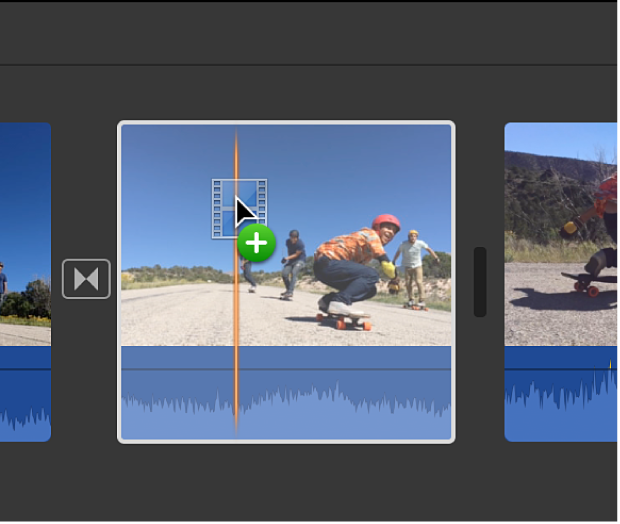
Dalam menu yang muncul, lakukan salah satu daripada yang berikut:
Gantikan klip dengan mengekalkan tempoh klip baru: Pilih Ganti.
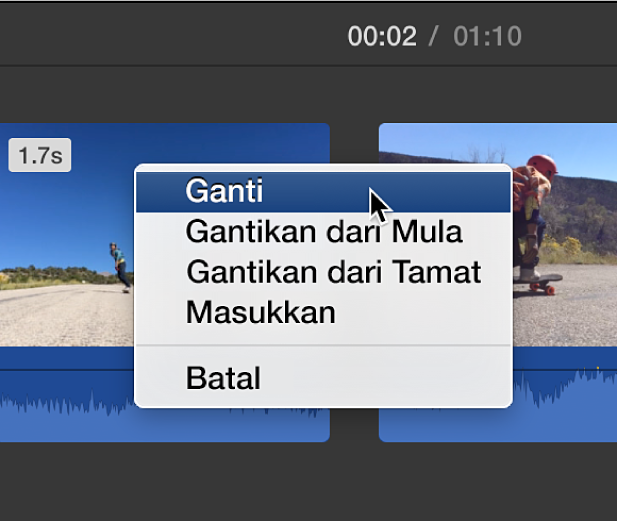
Gantikan klip dengan mengekalkan tempoh asal klip dan menggunakan titik mula klip baru sebagai permulaan: Pilih Gantikan dari Mula.
Gantikan klip dengan mengekalkan tempoh asal klip dan menggunakan titik tamat klip baru sebagai penamat: Pilih Gantikan dari Tamat.
Masukkan klip dalam garis masa
Dalam app iMovie
 pada Mac anda, pilih peristiwa dalam senarai Pustaka yang mengandungi rakaman yang anda mahu tambah ke filem anda.
pada Mac anda, pilih peristiwa dalam senarai Pustaka yang mengandungi rakaman yang anda mahu tambah ke filem anda.Klip peristiwa muncul dalam pelayar di sebelah kanan senarai Pustaka.
Dalam garis masa, tempatkan penunjuk main di tempat anda mahu memasukkan klip.
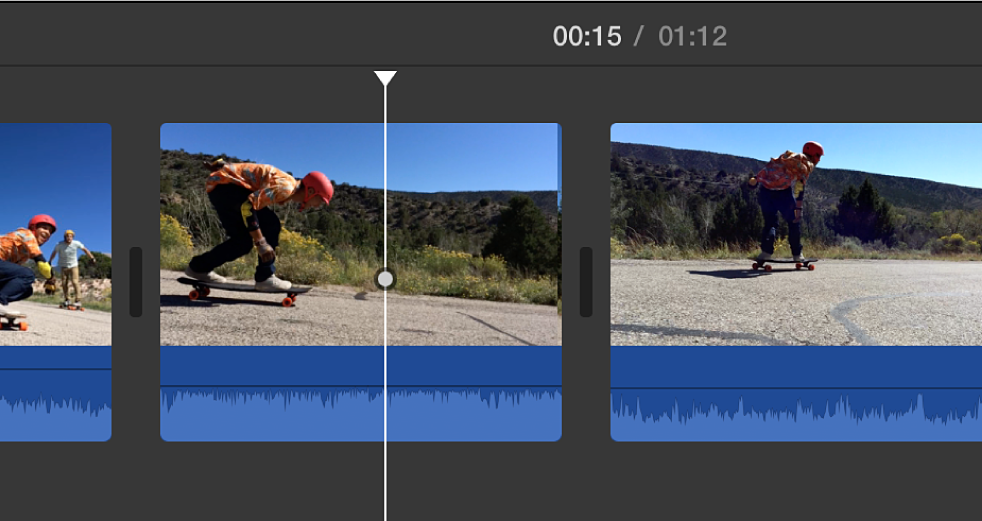
Dalam pelayar, lakukan salah satu daripada yang berikut:
Pilih sebahagian klip: Tekan dan tahan kekunci R semasa menyeret merentas bahagian klip yang anda mahu pilih.
Pilih keseluruhan klip: Klik klip.
Pilih Edit > Masukkan.
Jika penunjuk main ditempatkan di bahagian atas klip, klip yang berada dalam garis masa dipisahkan kepada dua segmen dan klip baru dimasukkan di antara dua segmen.
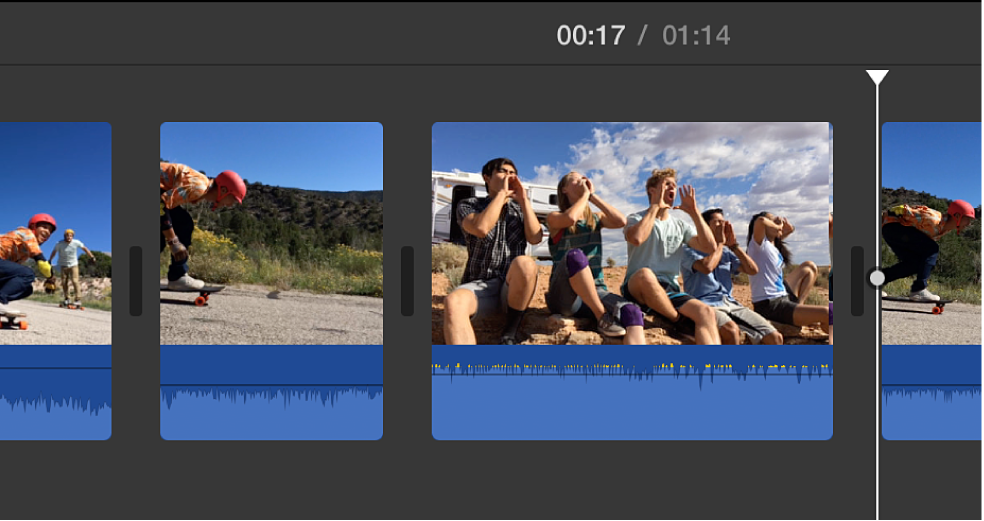
Video yang telah ditambah pada projek ditandakan sepanjang bahagian bawah dengan jalur jingga dalam pelayar, agar anda boleh melihat sekilas pandang video yang anda gunakan. Anda boleh menambah video yang sama pada sebanyak mungkin projek yang anda mahukan.
Penting: Jika anda menambah video definisi standard 4:3 kepada projek definisi tinggi 16:9, iMovie memangkas video secara automatik agar muat dalam bingkai 16:9 penuh. Untuk menunjukkan bingkai 4:3 penuh, lihat “Pulihkan nisbah aspek asal klip” dalam Pangkas klip dalam iMovie pada Mac.